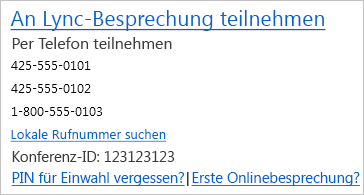In den meisten Fällen ist die Teilnahme an einer Lync Besprechung so einfach wie das Klicken auf den Besprechungslink und das Auswählen einer Audiooption. Manchmal funktioniert aber nicht alles wie erwartet, und Sie müssen Ihre Einstellungen überprüfen, eine Problemumgehung verwenden oder über ein anderes Verfahren teilnehmen.
Sie können von überall, etwa in einem Flughafen, aus einem Café oder Ihrem Hotel oder sogar über Ihr Mobilgerät von unterwegs an einer Lync-Besprechung teilnehmen. Sie müssen lediglich eine für Ihren Standort und die verfügbaren Geräte geeignete Option auswählen und können dann schnell an einer Besprechung teilnehmen, selbst wenn ein Problem auftreten sollte.
Tipps:
-
Informationen zu Lync Features des Besprechungsraums, einschließlich Ihrer Optionen für Audio, Video, Präsentationen, Teilnehmer und Layouts, finden Sie unter Einführung in den Lync-Besprechungsraum oder Details zum Besprechungsraum für Lync Basic 2013-Benutzer.
Mit Lync beitreten
-
Klicken Sie in Ihrer Besprechungsanfrage auf An Lync Besprechung teilnehmen.
-
Wählen Sie Ihre Audioverbindung im Fenster An Besprechungsaudio teilnehmen aus.
|
Option "An Besprechungsaudio teilnehmen" |
Zweck |
|
Verwenden von Lync (vollständige Audio- und Videoerfahrung) |
(Empfohlen)" aus Verwenden Sie diese Option, wenn Ihr Computer über integrierte Mikrofone und Lautsprecher verfügt oder wenn Sie ein Headset angeschlossen haben. Sie müssen nicht unbedingt eine Kamera verwenden, können die Videos anderer Teilnehmer jedoch trotzdem sehen. |
|
Rückruf unter |
Wählen Sie Anrufen unter aus, wenn Sie möchten, dass Lync Sie unter einer beliebigen Nummer anrufen soll, z. B. Ihr Privat- oder Mobiltelefon. Geben Sie einfach eine neue Nummer ein, oder verwenden Sie die aufgelisteten Nummern, die aus den Optionen unter Telefone stammen, wenn diese bereits eingerichtet wurden. |
|
Keine Audioteilnahme |
Wenn Sie sich von einem Telefon aus in die Besprechung einwählen oder erst später eine Verbindung mit dem Audiosignal der Besprechung herstellen möchten, wählen Sie Keine Audioteilnahme aus. Telefonnummern für das Audiosignal und die Konferenz-ID sind in der Besprechungsanfrage angegeben. |
Tipps:
-
In der Besprechungsansicht können Sie ihre anstehenden Besprechungen für den Tag schnell überprüfen, ohne zu Ihrem Kalender wechseln zu müssen. Sie können sogar direkt über die Registerkarte Besprechungen an einer Lync Besprechung teilnehmen, wenn die Besprechung von einem Organisator in Ihrem Unternehmen eingerichtet wurde.
-
Klicken Sie im Lync Hauptfenster auf die Registerkarte Besprechungen , und klicken Sie dann mit der rechten Maustaste auf eine Lync Besprechung, an der Sie teilnehmen möchten.
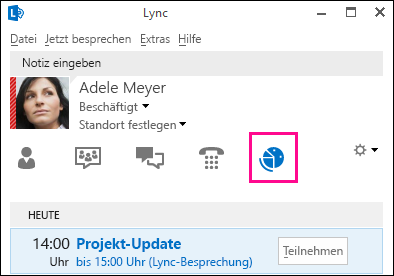
Teilnehmen mit Lync Web App
Lync Web-App ist eine alternative Möglichkeit, an der Besprechung teilzunehmen, wenn Sie nicht Lync installiert haben. Die App wird automatisch gestartet, um Sie mit der Besprechung zu verbinden. Weitere Informationen finden Sie unter Teilnehmen an einer Skype-Besprechung mit Skype for Business-Web-App.
Teilnahme per Telefon
Wenn Sie unterwegs sind oder keinen Zugang zu einem Computer haben, können Sie sich einfach mit einem Telefon in die Besprechung einwählen. Achten Sie darauf, vor der Besprechung die Telefonnummern und IDs der Konferenz aus der Besprechungsanfrage zur Hand zu haben. Weitere Informationen finden Sie unter Einwählen in eine Lync-Besprechung.
Audiofragen
-
Prüfen Ihres Audiogeräts
Wenn Sie kein Audiosignal hören oder die Teilnehmer Sie nicht hören können, prüfen Sie zunächst Ihr Audiogerät:
-
Schließen Sie Ihr Headset an, oder verwenden Sie das Mikrofon und die Lautsprecher des Computers.
-
Zeigen Sie in der Besprechung auf das Telefon-/Mikrofonsymbol

-
Wählen Sie das Audiogerät aus, passen Sie die Lautstärke der Lautsprecher an, und heben Sie die Stummschaltung des Mikros auf.
-
Achten Sie darauf, auch eine eventuelle Stummschaltung der Lautsprecher aufzuheben.
Tipp: Sie können per Telefon am Audioteil einer Besprechung teilnehmen, wenn der Computer nicht über Mikrofon und Lautsprecher verfügt oder Sie keine Audiowiedergabe über den Computer wünschen.
-
Wo finde ich die Telefonkonferenznummern und die Kennungen?
-
Wenn Sie sich lieber über ein Telefon einwählen, statt das Audiosignal des Computers zu verwenden, nutzen Sie die Telefonnummern und die ID der Konferenz in der Besprechungsanfrage. Auf Reisen können Sie außerdem in der Besprechungsanfrage auf Lokale Rufnummer suchen klicken.
-
Suchen der PIN (Kennung) für das Audiosignal
Sie benötigen nur dann eine PIN, wenn Sie sich als Referent von einem öffentlichen oder Mobiltelefon aus einwählen oder für die Besprechung hohe Sicherheit festgelegt wurde. Andernfalls benötigen Sie keine PIN – wählen Sie einfach und warten Sie, bis die Verbindung hergestellt wird.
Wenn Sie eine PIN benötigen und nicht mehr wissen, um was es sich handelt, klicken Sie auf Haben Sie Ihre Einwahl-PIN vergessen? in der Besprechungsanfrage aus, und folgen Sie den Anweisungen auf der Seite, um das Zurücksetzen zu erreichen.
-
Beheben von Problemen mit der Audioqualität
Die Audioqualität hängt vom Netzwerk und vom verwendeten Gerät ab. Verwenden Sie ein verkabeltes Netzwerk und schalten Sie die WLAN-Funktion Ihres Computer aus. Wenn Sie ein WLAN-Netzwerk verwenden müssen, sollten Sie auf eine hohe Signalstärke achten. Verwenden Sie auch ein hochwertiges Headset für eine bessere Audiowiedergabe. Weitere Informationen finden Sie unter Telefone und Geräte, die für Microsoft Skype for Business (Lync) qualifiziert sind.